Modificare i tuoi file PDF può essere molto più semplice se hai gli strumenti giusti con cui lavorare.
PDF o Portable File Document è un formato di file ampiamente utilizzato negli uffici e nei sistemi educativi online. Questo perché, con il progresso digitale, le persone sono più inclini a leggere libri online rispetto a quelli fisici. I PDF offrono alternative molto più economiche e di facile manutenzione ai documenti fisici. Al giorno d’oggi, puoi vedere che i PDF sono ampiamente disponibili per il download gratuito.
I file PDF sono abbastanza facili da condividere tramite e-mail e presentano il contenuto in modo facile da leggere. Questi aiutano anche a preservare la struttura del contenuto su vari dispositivi. Indipendentemente dal dispositivo che stai utilizzando, un lettore sarà in grado di vedere lo stesso layout.
Un’altra caratteristica importante dei file PDF grazie alla quale questi sono molto popolari è la loro sicurezza. I file PDF sono dotati di una funzione di crittografia, che ti consente di proteggere con password il tuo file. In questo modo, solo la persona autorizzata può visualizzare il file; quindi, il contenuto del tuo file rimane sicuro e protetto.
Oltre alla comodità offerta dai PDF, hanno anche un limite: la loro natura non modificabile. È possibile copiare e stampare il contenuto di un file PDF, ma non è possibile modificarlo. È un complimento per il suo aspetto di sicurezza; tuttavia, a volte, potrebbe essere necessario aggiornare il file. Potrebbe essere necessario aggiungere note come riferimento e, per questo, è necessaria la capacità di scriverci sopra.
Fortunatamente, ci sono diversi modi disponibili che ti consentono di scrivere su un file PDF. Esploriamo alcuni dei metodi con cui puoi scrivere su un file PDF e aggiornarlo facilmente.
Sommario:
Utilizzo di Adobe Acrobat DC
Adobe Acrobat DC è un pacchetto software basato su desktop che consente di creare, visualizzare e modificare file PDF e immagini. È possibile modificare il file PDF utilizzando il desktop o il dispositivo mobile. L’interfaccia di modifica facile da usare consente di scrivere rapidamente su un PDF.
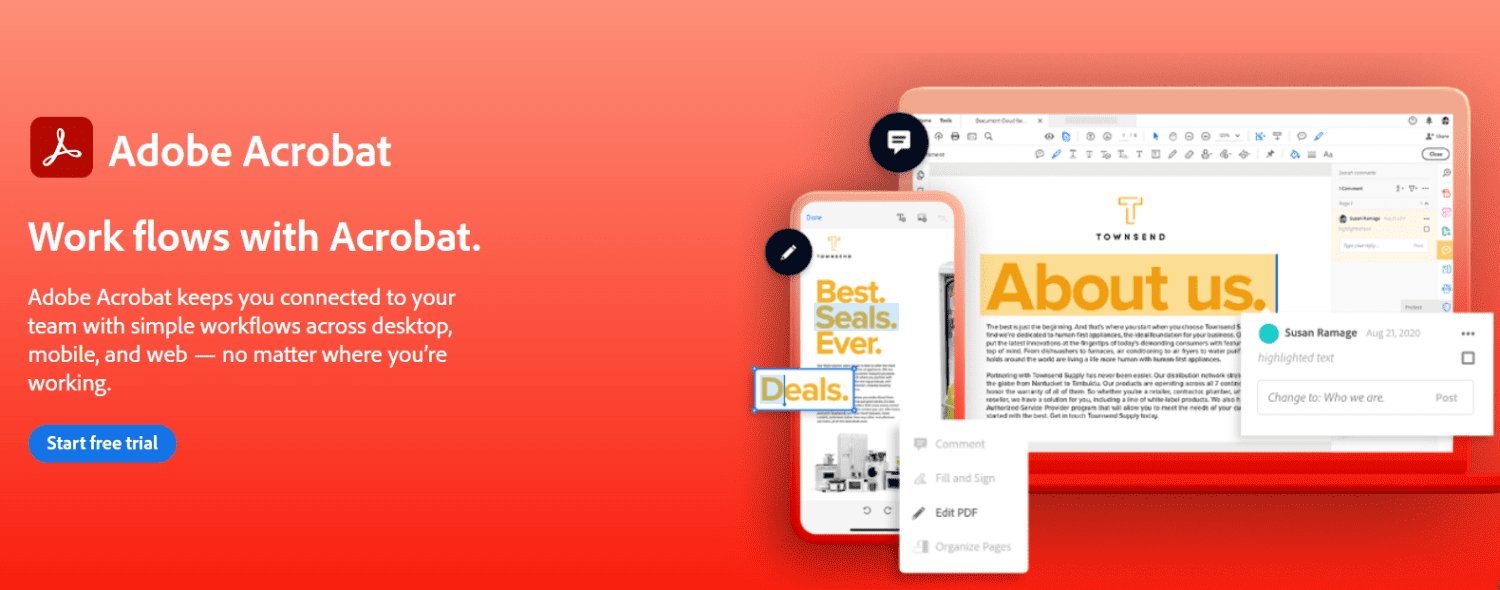
- Innanzitutto, devi scaricare Adobe Acrobat DC dal suo sito Web ufficiale.
- Una volta completati il download e l’installazione, apri Adobe Acrobat DC e fai clic sull’opzione “File”.
- Dal menu a tendina, seleziona “Apri” per caricare il file PDF che desideri modificare.
- Seleziona il menu “Strumenti” e scegli “Modifica PDF”.
- Per modificare il PDF, fare clic sull’icona “Aggiungi testo”. È possibile utilizzare la barra dei menu disponibile sul lato sinistro dello schermo per modificare le dimensioni, il colore e il formato del contenuto.
- Fare clic sull’opzione “Salva” nel menu “File” per salvare le modifiche. Puoi anche rinominare il file prima di salvarlo.
Avrai bisogno di una versione a pagamento di Acrobat DC per poter modificare i file PDF.
Utilizzo di Anteprima su macOS
Preview è un software per la visualizzazione di PDF e immagini che funziona su un sistema operativo Mac. Esaminiamo i passaggi coinvolti nella modifica di un PDF utilizzando Anteprima.
- Apri il file PDF che desideri modificare. Sulla barra degli strumenti Modifica, vedrai un’icona “Testo”; cliccaci sopra. In alternativa a questo passaggio, puoi anche scegliere Strumenti>Annota>Testo.
- Vedrai un’icona a forma di casella di testo al centro del file PDF indicato come “T”. Fare clic su questa icona e scrivere il testo nel campo nero della casella di testo. Trascina e rilascia quella casella di testo dove vuoi aggiungere del testo nel file.
- Fare clic sull’icona ‘A’ presente sul lato destro del documento. Ciò ti consentirà di formattare il testo nel modo desiderato.
- Una volta completate tutte le modifiche, scegli l’opzione “Salva” dall’elenco a discesa del menu “File” per salvare tutte le modifiche.
Utilizzo del markup su iPhone
Utilizzando l’opzione Markup sugli iPhone, puoi facilmente apportare modifiche alle immagini, agli screenshot e persino ai file PDF. Per modificare un file PDF sul tuo iPhone, segui questi passaggi.
- Apri il file PDF sul tuo iPhone dall’app File.
- Sarai in grado di vedere una piccola icona “Markup” a forma di pennarello nell’angolo in alto a destra del file. Tocca questa icona.
- Ti imbatterai in diversi strumenti di modifica come evidenziatore, ridimensionamento, penna, matita, ecc. Se desideri aggiungere testo o esplorare più opzioni di modifica, tocca l’icona “+”.
- Vedrai opzioni come Testo, Firma, Lente di ingrandimento, ecc. Scegli l’opzione in base alle tue esigenze di modifica.
- Tocca “Fatto” una volta che tutte le modifiche sono state completate.
Usando MS Word
I PDF costituiti principalmente da testo sono facili da modificare utilizzando MS Word. Ecco i passaggi necessari per scrivere su un PDF utilizzando MS Word.
- Apri MS Word.
- Scegli il menu “File” e poi il pulsante “Apri” per aprire il file PDF che desideri modificare. Consenti a Word di modificare il file.
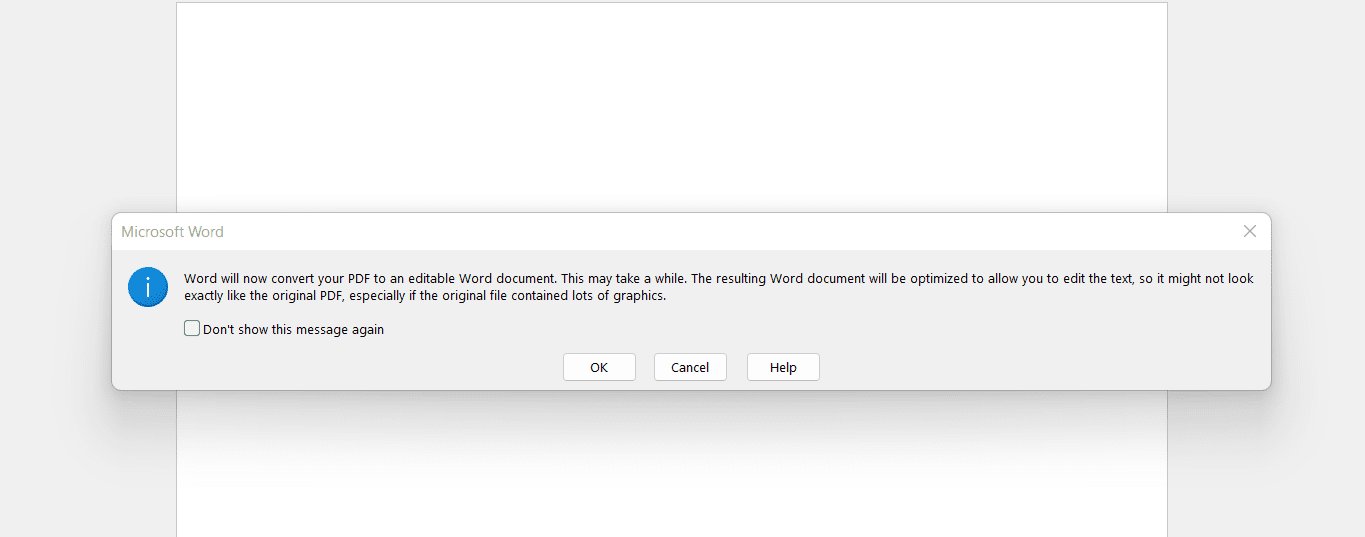
- Word creerà una copia duplicata di questo file PDF e lo aprirà in un formato visualizzabile. Non apporterà alcuna modifica al file PDF originale.
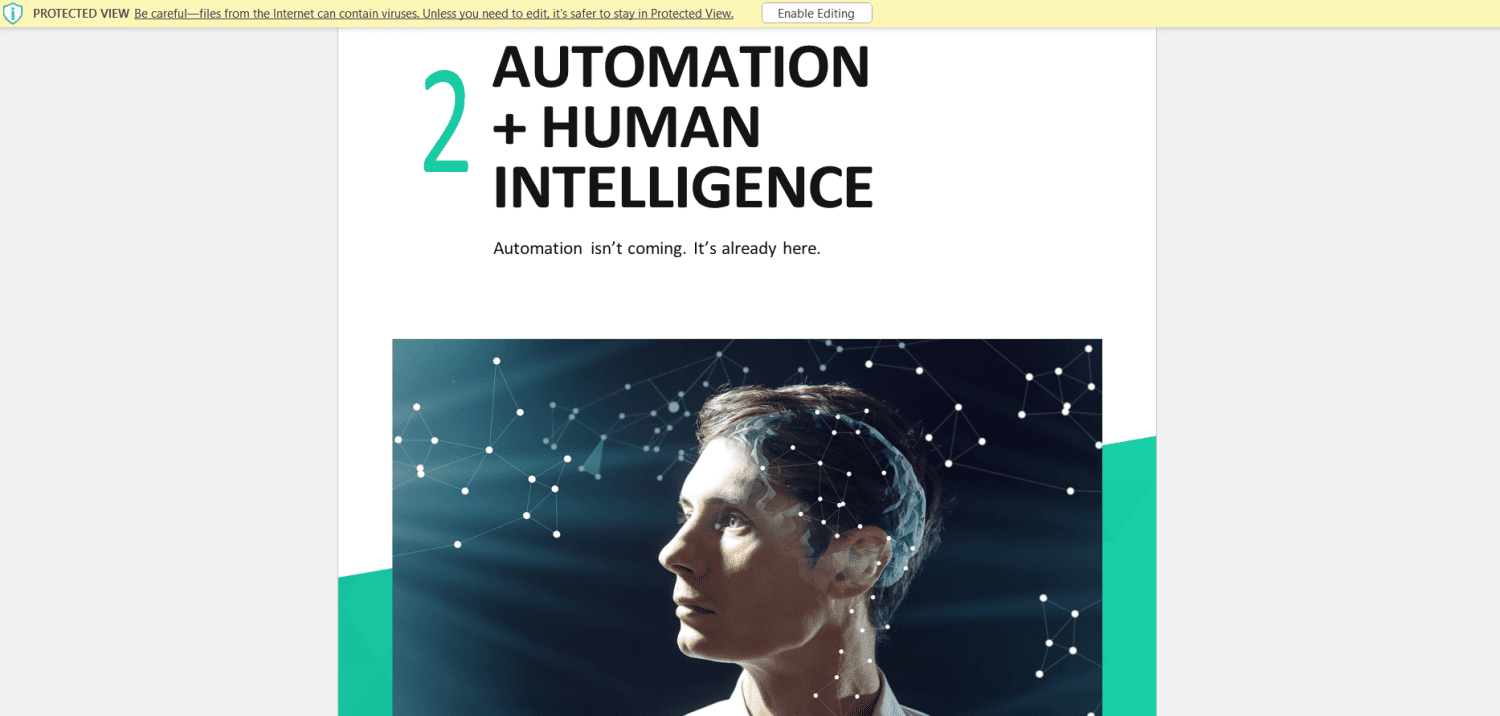
- Ora puoi modificare facilmente il testo del tuo file PDF e applicare la formattazione richiesta. Salva il file modificato come documento PDF o Word.
Questi metodi di modifica di un file PDF funzionano in larga misura quando è necessario apportare modifiche minori. Tuttavia, questi hanno diversi aspetti negativi quando si tratta di apportare modifiche su larga scala. Potrebbero esserci casi in cui è necessario compilare moduli PDF pesanti, rimuovere testo, modificare o rimuovere testo di immagini, ecc. Per questo, è necessario un programma software dedicato che renda il compito più semplice e veloce.
Sono disponibili diversi strumenti che consentono di scrivere su un PDF e apportare le modifiche desiderate. Esploriamo alcune delle buone opzioni.
pdfFiller
pdfFiller è un meraviglioso strumento di modifica PDF che ti consente di modificare, archiviare e gestire i file PDF. È uno strumento basato su cloud storage che consente di trasformare il file PDF statico in un documento interattivo. È uno strumento abbastanza facile da usare. Utilizzando questo strumento, puoi compilare rapidamente qualsiasi modulo PDF, contratto, dettagli fiscali, questionario, ecc., Senza problemi.
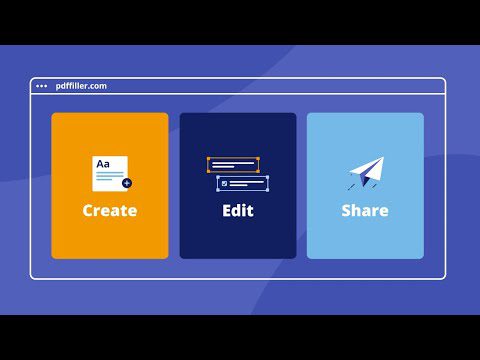
pdFiller non solo consente la modifica dei PDF, ma ti consente anche di condividere i file di modifica con il tuo team. La sua libreria online comprende circa 25 milioni di moduli compilabili, che puoi personalizzare secondo le tue esigenze. Puoi creare un account gratuito con pdfFiller e ottenere l’accesso a una prova gratuita di 30 giorni. Dopo una prova di 30 giorni, puoi scegliere tra tre piani al mese. Tutti i suoi piani offrono spazio di archiviazione cloud illimitato.
Wondershare
Wondershare è uno strumento di editor PDF semplice da usare disponibile per Windows, Mac, Web e dispositivi mobili. Con questo strumento semplificato, puoi aggiungere testo, foto, forme e firmare a un file PDF. Puoi modificare il contenuto esistente modificando le dimensioni, il colore, lo stile del carattere e altro ancora. Ti consente inoltre di aggiungere filigrane e collegamenti al tuo file PDF.
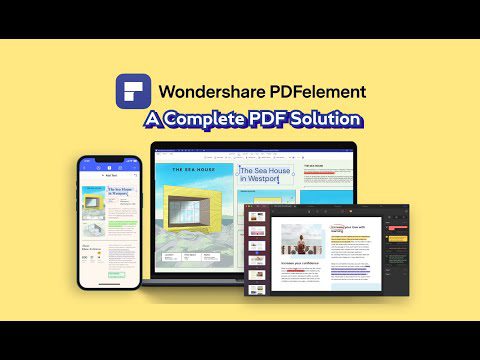
Wondershare offre soluzioni di editing PDF con funzionalità in grado di soddisfare le esigenze di ogni settore. È disponibile in diverse versioni per soluzioni PDf desktop, mobili e basate su cloud con funzionalità diverse. È anche disponibile per il download gratuito con funzionalità limitate. Per funzionalità estese, puoi acquistare i suoi piani premium.
PDFChef
PDFChef by Movavi è un programma multifunzionale di editor PDF che ti consente di apportare modifiche al PDF nel modo desiderato. Utilizzando questo strumento, puoi aggiungere o modificare testo o immagini al tuo PDF e anche riorganizzare o eliminare le pagine. Viene eseguito il backup con l’archiviazione cloud di Movavi che utilizza per archiviare i file. Con questo cloud storage, puoi accedere facilmente ai tuoi documenti. Puoi anche combinare file provenienti da diverse applicazioni come Corel, Excel, Word, AutoCAD e altre.
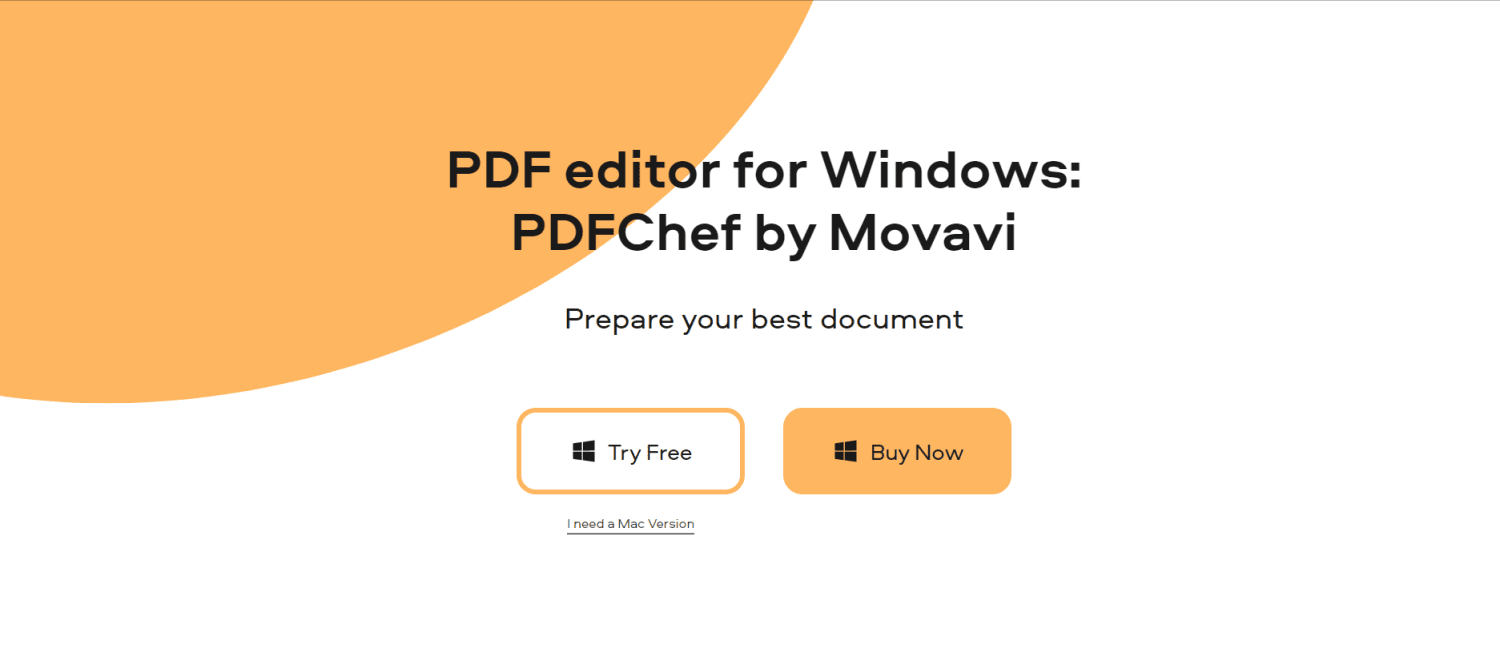
PDFChef ti consente di aggiungere la tua firma al file PDF e quindi di preparare un contratto finalizzato abbastanza facilmente. Oltre alla modifica dei PDF, questo strumento offre l’accesso gratuito ai PDF online come documenti di ricerca, ebook, ecc. Questo strumento è privo di virus o malware dannosi, garantendo così la sicurezza dei tuoi documenti.
Nitro
Nitro è un dispositivo pronto per le aziende che ti consente di creare, modificare e unire facilmente file PDF. Oltre alla creazione e modifica di PDF, garantisce la protezione dei tuoi documenti applicando autorizzazioni utente e crittografia.
Nitro consente la creazione di file PDF con i suoi modelli PDF facili da usare. Include tutte le funzionalità spesso richieste per le organizzazioni, come firme in blocco, audit trail, collaborazione in team, ecc. È disponibile gratuitamente con funzionalità limitate. Per accedere a tutte le funzionalità avanzate, puoi acquistare i loro piani a pagamento.

Conclusione
Quindi, vedi, queste sono alcune opzioni eccellenti per scrivere rapidamente su un file PDF. Per semplici requisiti di modifica dei PDF, i primi quattro metodi sono ottimi. Per far fronte ai pesanti requisiti di modifica dei PDF a livello aziendale, si consiglia di utilizzare gli strumenti di terze parti sopra elencati.
